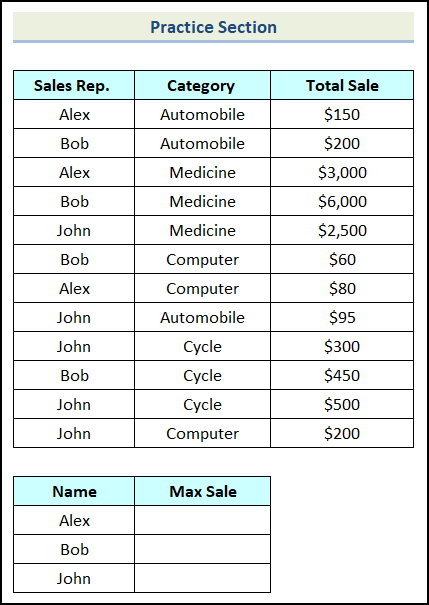ਵਿਸ਼ਾ - ਸੂਚੀ
ਐਕਸਲ ਵਿੱਚ ਕੰਮ ਕਰਦੇ ਸਮੇਂ, ਸਾਨੂੰ ਇੱਕ ਦਿੱਤੀ ਸਥਿਤੀ ਵਿੱਚ ਅਧਿਕਤਮ ਮੁੱਲ ਲੱਭਣ ਦੀ ਲੋੜ ਹੁੰਦੀ ਹੈ। MAX ਅਤੇ IF ਫੰਕਸ਼ਨਾਂ ਦਾ ਸੁਮੇਲ ਤੁਹਾਨੂੰ ਖਾਸ ਮਾਪਦੰਡਾਂ ਦੇ ਨਾਲ ਇੱਕ ਦਿੱਤੇ ਡੇਟਾ ਰੇਂਜ ਤੋਂ ਵੱਧ ਤੋਂ ਵੱਧ ਮੁੱਲ ਲੱਭਣ ਵਿੱਚ ਮਦਦ ਕਰ ਸਕਦਾ ਹੈ। ਇਸ ਲੇਖ ਵਿੱਚ, ਅਸੀਂ ਸਿੱਖਾਂਗੇ ਕਿ ਐਕਸਲ ਵਿੱਚ MAX IF ਫੰਕਸ਼ਨ ਨੂੰ ਕਿਵੇਂ ਵਰਤਣਾ ਹੈ ਅਤੇ ਕੁਝ ਮਾਪਦੰਡਾਂ ਦੇ ਤਹਿਤ ਵੱਧ ਤੋਂ ਵੱਧ ਮੁੱਲ ਲੱਭਣ ਦੇ ਸਾਰੇ ਸੰਭਵ ਤਰੀਕਿਆਂ ਬਾਰੇ ਦੱਸਾਂਗੇ।
ਅਭਿਆਸ ਵਰਕਬੁੱਕ ਡਾਊਨਲੋਡ ਕਰੋ
<6 MAX IF Function.xlsx ਦੀ ਵਰਤੋਂ ਕਰਨਾ
ਐਕਸਲ ਵਿੱਚ MAX IF ਫਾਰਮੂਲਾ ਕੀ ਹੈ?
MAX IF ਫਾਰਮੂਲੇ ਨੂੰ ਸਮਝਣ ਲਈ, ਸਾਨੂੰ ਵੱਖਰੇ ਤੌਰ 'ਤੇ ਦੋ ਫੰਕਸ਼ਨਾਂ ਨੂੰ ਸਮਝਣਾ ਪਵੇਗਾ।
🔁 MAX ਫੰਕਸ਼ਨ
The MAX ਫੰਕਸ਼ਨ ਐਕਸਲ ਵਿੱਚ ਸਭ ਤੋਂ ਵੱਧ ਵਰਤੇ ਜਾਣ ਵਾਲੇ ਫੰਕਸ਼ਨਾਂ ਵਿੱਚੋਂ ਇੱਕ ਹੈ। ਇਹ ਚੁਣੀ ਹੋਈ ਰੇਂਜ ਤੋਂ ਅਧਿਕਤਮ ਮੁੱਲ ਵਾਪਸ ਕਰਦਾ ਹੈ। MAX ਫੰਕਸ਼ਨ ਲਾਜ਼ੀਕਲ ਮੁੱਲ ਅਤੇ ਟੈਕਸਟ ਨੂੰ ਅਣਡਿੱਠ ਕਰਦਾ ਹੈ। MAX ਫੰਕਸ਼ਨ ਦਾ ਸੰਟੈਕਸ ਹੇਠਾਂ ਦਿੱਤਾ ਗਿਆ ਹੈ।
MAX (number1, [number2], ...) 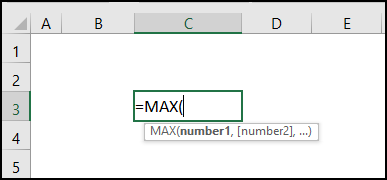
🔁 IF ਫੰਕਸ਼ਨ
IF ਫੰਕਸ਼ਨ ਐਕਸਲ ਦਾ ਇੱਕ ਹੋਰ ਜ਼ਰੂਰੀ ਫੰਕਸ਼ਨ ਹੈ। IF ਫੰਕਸ਼ਨ ਇੱਕ ਨਿਰਧਾਰਤ ਮੁੱਲ ਵਾਪਸ ਕਰਦਾ ਹੈ, ਜੇਕਰ ਇੱਕ ਦਿੱਤਾ ਲਾਜ਼ੀਕਲ ਟੈਸਟ ਸੰਤੁਸ਼ਟ ਹੈ। IF ਫੰਕਸ਼ਨ ਲਈ ਸੰਟੈਕਸ ਇੱਥੇ ਦਿੱਤਾ ਗਿਆ ਹੈ।
=IF(logical_test, [value_if_true], [value_if_false]) 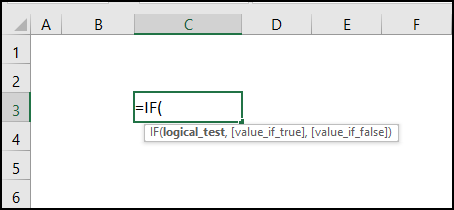
ਇਸ ਲੇਖ ਵਿੱਚ, ਅਸੀਂ ਕਰਾਂਗੇ MAX ਫੰਕਸ਼ਨ ਅਤੇ IF ਫੰਕਸ਼ਨ ਦੇ ਸੁਮੇਲ ਦੀ ਵਰਤੋਂ ਕਰੋ। ਆਮ ਤੌਰ 'ਤੇ, MAX IF ਫਾਰਮੂਲਾ ਸਭ ਤੋਂ ਵੱਡਾ ਸੰਖਿਆਤਮਕ ਮੁੱਲ ਵਾਪਸ ਕਰਦਾ ਹੈ ਜੋ ਦਿੱਤੀ ਗਈ ਰੇਂਜ ਵਿੱਚ ਇੱਕ ਜਾਂ ਵੱਧ ਮਾਪਦੰਡਾਂ ਨੂੰ ਪੂਰਾ ਕਰਦਾ ਹੈਨੰਬਰ, ਮਿਤੀਆਂ, ਟੈਕਸਟ ਅਤੇ ਹੋਰ ਸ਼ਰਤਾਂ। ਇਹਨਾਂ ਦੋ ਫੰਕਸ਼ਨਾਂ ਨੂੰ ਜੋੜਨ ਤੋਂ ਬਾਅਦ, ਸਾਨੂੰ ਇਸ ਤਰ੍ਹਾਂ ਦਾ ਇੱਕ ਆਮ ਫਾਰਮੂਲਾ ਮਿਲਦਾ ਹੈ।
=MAX(IF(criteria_range=criteria, max_range))
ਐਕਸਲ ਵਿੱਚ MAX IF ਫੰਕਸ਼ਨ ਦੀ ਵਰਤੋਂ ਕਰਨ ਦੀਆਂ 4 ਉਦਾਹਰਨਾਂ
ਲੇਖ ਦੇ ਇਸ ਭਾਗ ਵਿੱਚ, ਅਸੀਂ ਐਕਸਲ ਵਿੱਚ MAX IF ਫੰਕਸ਼ਨ ਦੀ ਵਰਤੋਂ ਕਰਨ ਲਈ ਚਾਰ ਉਚਿਤ ਪਹੁੰਚਾਂ ਬਾਰੇ ਚਰਚਾ ਕਰਾਂਗੇ। ਜ਼ਿਕਰ ਨਾ ਕਰਨ ਲਈ, ਅਸੀਂ ਇਸ ਲੇਖ ਲਈ Microsoft Excel 365 ਸੰਸਕਰਣ ਦੀ ਵਰਤੋਂ ਕੀਤੀ ਹੈ; ਹਾਲਾਂਕਿ, ਤੁਸੀਂ ਆਪਣੀ ਪਸੰਦ ਦੇ ਅਨੁਸਾਰ ਕਿਸੇ ਵੀ ਸੰਸਕਰਣ ਦੀ ਵਰਤੋਂ ਕਰ ਸਕਦੇ ਹੋ।
1. ਇੱਕ ਐਰੇ ਫਾਰਮੂਲੇ ਨਾਲ MAX IF ਫੰਕਸ਼ਨ ਦੀ ਵਰਤੋਂ ਕਰਨਾ
ਪਹਿਲਾਂ, ਅਸੀਂ MAX IF ਫਾਰਮੂਲੇ ਦੀ ਵਰਤੋਂ ਕਰਾਂਗੇ ਐਕਸਲ ਵਿੱਚ ਇੱਕ ਐਰੇ । ਅਸੀਂ MAX IF ਫਾਰਮੂਲੇ ਦੀ ਵਰਤੋਂ ਨਾ ਸਿਰਫ਼ ਇੱਕ ਸਥਿਤੀ ਦੇ ਆਧਾਰ 'ਤੇ ਕਰ ਸਕਦੇ ਹਾਂ, ਸਗੋਂ ਕਈ ਮਾਪਦੰਡਾਂ ਲਈ ਵੀ ਕਰ ਸਕਦੇ ਹਾਂ। ਇੱਥੇ, ਅਸੀਂ ਇਹਨਾਂ ਦੋਵਾਂ ਸਥਿਤੀਆਂ ਬਾਰੇ ਚਰਚਾ ਕਰਾਂਗੇ।
1.1 ਸਿੰਗਲ ਮਾਪਦੰਡ ਦੇ ਨਾਲ MAX IF ਫਾਰਮੂਲੇ ਦੀ ਵਰਤੋਂ ਕਰਨਾ
ਲੇਖ ਦੇ ਇਸ ਭਾਗ ਵਿੱਚ, ਅਸੀਂ MAX IF <2 ਦੀ ਵਰਤੋਂ ਕਰਨਾ ਸਿੱਖਾਂਗੇ।> ਇੱਕ ਮਾਪਦੰਡ ਵਾਲਾ ਫਾਰਮੂਲਾ। ਮੰਨ ਲਓ ਕਿ ਸਾਨੂੰ ਡੇਟਾ ਦੀ ਇੱਕ ਸ਼੍ਰੇਣੀ ਦਿੱਤੀ ਗਈ ਹੈ, ਜਿਵੇਂ ਕਿ ਹੇਠਾਂ ਦਿੱਤੀ ਤਸਵੀਰ ਵਿੱਚ। ਸਾਨੂੰ ਸੇਲਜ਼ ਰਿਪ.
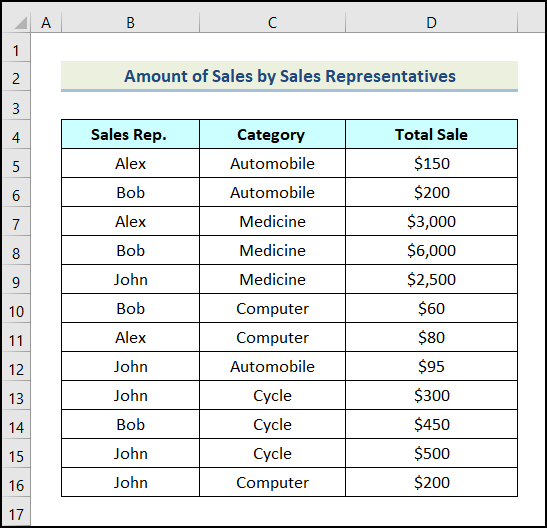
ਦੀ ਵਿਕਰੀ ਦੀ ਵੱਧ ਤੋਂ ਵੱਧ ਸੰਖਿਆ ਲੱਭਣ ਦੀ ਲੋੜ ਹੈ, ਆਉ ਅਜਿਹਾ ਕਰਨ ਲਈ ਹੇਠਾਂ ਦੱਸੇ ਗਏ ਕਦਮਾਂ ਦੀ ਪਾਲਣਾ ਕਰੀਏ।
ਪੜਾਅ:
- ਪਹਿਲਾਂ, ਵਰਕਸ਼ੀਟ ਵਿੱਚ ਕਿਤੇ ਵੀ ਇੱਕ ਸਾਰਣੀ ਬਣਾਓ, ਅਤੇ ਨਾਮ ਕਾਲਮ ਵਿੱਚ, ਸੇਲ ਪ੍ਰਤੀਨਿਧੀ ਦੇ ਨਾਮ ਪਾਓ।
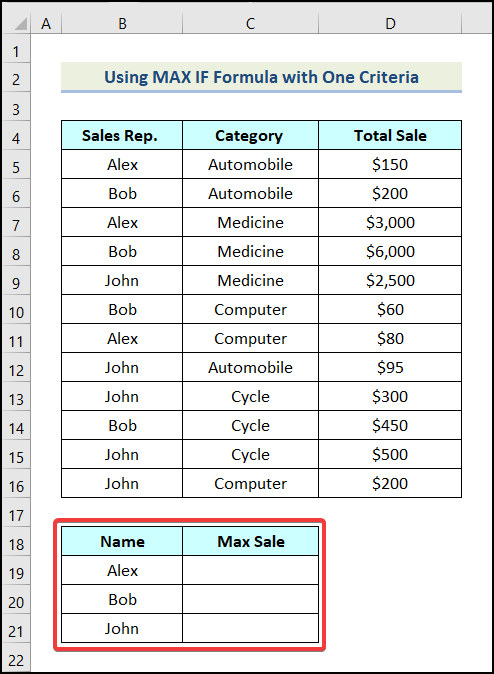
- ਉਸ ਤੋਂ ਬਾਅਦ, MAX IF ਫਾਰਮੂਲਾ ਲਾਗੂ ਕਰੋ। ਇੱਥੇ, ਅਸੀਂ “Alex” ਲਈ ਵੱਧ ਤੋਂ ਵੱਧ ਵਿਕਰੀ ਲੱਭਣਾ ਚਾਹੁੰਦੇ ਹਾਂ। ਦਫਾਰਮੂਲਾ ਇਸ ਤਰ੍ਹਾਂ ਦਿਸਦਾ ਹੈ।
=MAX(IF(B5:B16=B19,D5:D16)) ਇੱਥੇ, ਸੈੱਲਾਂ ਦੀ ਰੇਂਜ B5:B16 ਸੈੱਲਾਂ ਨੂੰ ਦਰਸਾਉਂਦੀ ਹੈ। ਵਿਕਰੀ ਪ੍ਰਤੀਨਿਧੀ ਕਾਲਮ, ਸੈੱਲ B19 ਚੁਣੇ ਗਏ ਵਿਕਰੀ ਪ੍ਰਤੀਨਿਧੀ ਨੂੰ ਦਰਸਾਉਂਦਾ ਹੈ, ਅਤੇ ਸੈੱਲਾਂ ਦੀ ਰੇਂਜ D5:D16 ਸੈੱਲਾਂ ਨੂੰ ਦਰਸਾਉਂਦੀ ਹੈ ਕੁੱਲ ਵਿਕਰੀ ਕਾਲਮ ਦਾ।
ਫਾਰਮੂਲਾ ਬ੍ਰੇਕਡਾਊਨ
- ਇੱਥੇ, ਮੈਕਸ_ਰੇਂਜ ਕੁੱਲ ਵਿਕਰੀ ਕਾਲਮ ( D5:D16 ) ਹੈ।
- ਮਾਪਦੰਡ ਹੈ ਸੇਲਜ਼ ਪ੍ਰਤੀਨਿਧੀ ( B19 ) ਦਾ ਨਾਮ।
- ਮਾਪਦੰਡ_ਰੇਂਜ ਕੀ ਸੇਲ ਹੈ। 1>Rep . ਕਾਲਮ ( B5:B16 )।
- ਆਉਟਪੁੱਟ → $3,000 ।
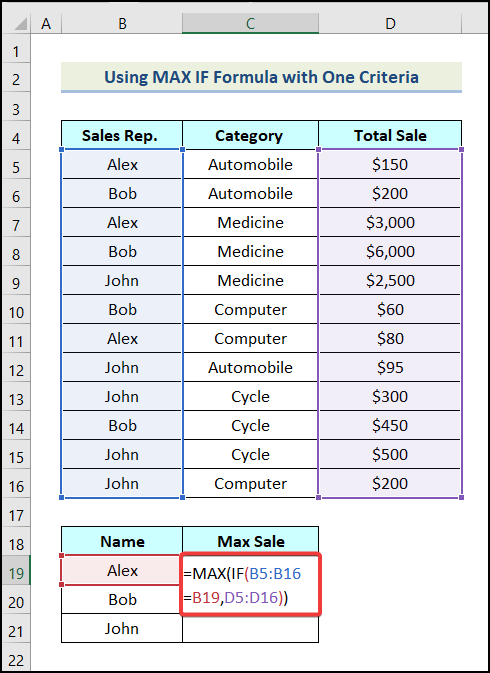
- ਕਿਉਂਕਿ, ਇਹ ਇੱਕ ਐਰੇ ਹੈ ਫਾਰਮੂਲਾ ਸਾਨੂੰ ਸਾਰੇ ਬਰੈਕਟਾਂ ਨੂੰ ਬੰਦ ਕਰਕੇ ਇਸ ਫਾਰਮੂਲੇ ਨੂੰ ਪੂਰਾ ਕਰਨਾ ਹੋਵੇਗਾ। ਇਸ ਲਈ, ਅਜਿਹਾ ਕਰਨ ਲਈ SHIFT + CTRL + ENTER ਦਬਾਓ।
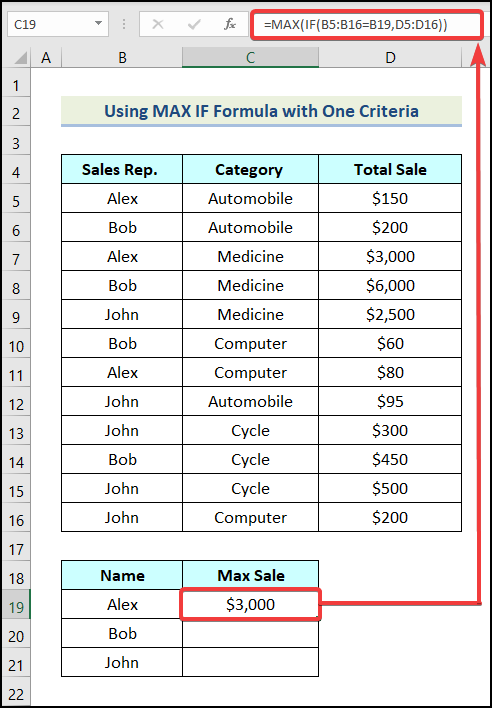
ਇਸ ਲਈ ਸਾਡੇ ਕੋਲ ਸਾਡਾ ਵੱਧ ਤੋਂ ਵੱਧ ਮੁੱਲ ਹੈ। ਦੂਜੇ ਦੋ ਨਾਵਾਂ ਲਈ, ਅਸੀਂ ਇੱਕੋ ਫਾਰਮੂਲੇ ਦੀ ਵਰਤੋਂ ਕਰਾਂਗੇ।
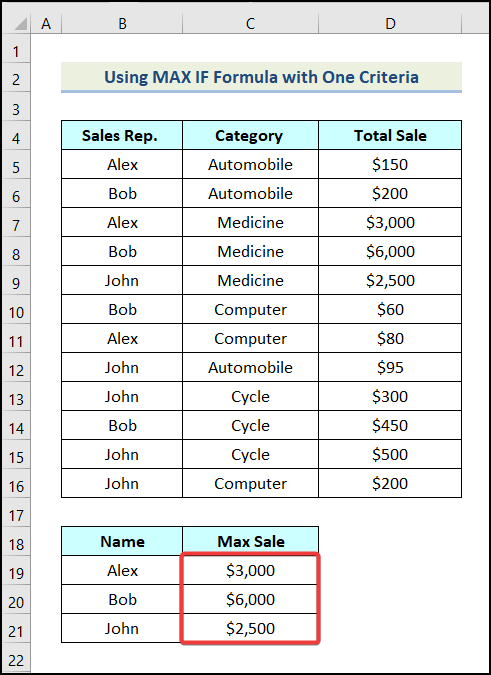
1.2 ਮਲਟੀਪਲ ਮਾਪਦੰਡਾਂ ਦੇ ਨਾਲ MAX IF ਫਾਰਮੂਲਾ ਲਾਗੂ ਕਰਨਾ
ਐਕਸਲ ਵਿੱਚ ਕੰਮ ਕਰਦੇ ਸਮੇਂ, ਕਈ ਵਾਰ ਸਾਡੇ ਕੋਲ ਕਈ ਮਾਪਦੰਡਾਂ ਨੂੰ ਪੂਰਾ ਕਰਕੇ ਅਧਿਕਤਮ ਮੁੱਲ ਦਾ ਪਤਾ ਲਗਾਉਣ ਲਈ। MAX IF ਫਾਰਮੂਲੇ ਦੀ ਵਰਤੋਂ ਕਰਨਾ ਅਜਿਹਾ ਕਰਨ ਦਾ ਵਧੀਆ ਤਰੀਕਾ ਹੈ। ਚਲੋ ਮੰਨ ਲਓ ਕਿ ਸਾਡੇ ਕੋਲ “ਐਲੈਕਸ” , “ਬੌਬ” , ਅਤੇ “ਜੌਨ” ਨਾਮ ਦੇ ਇੱਕ ਤੋਂ ਵੱਧ ਸੇਲਜ਼ ਪ੍ਰਤੀਨਿਧੀ ਹਨ। 1>ਕੰਪਿਊਟਰ , ਸਾਈਕਲ , ਅਤੇ ਦਵਾਈ ਸ਼੍ਰੇਣੀ। ਹੁਣ ਸਾਨੂੰ ਹਰੇਕ ਸ਼੍ਰੇਣੀ ਵਿੱਚ ਇਹਨਾਂ ਸੇਲਜ਼ ਪ੍ਰਤੀਨਿਧੀਆਂ ਦੁਆਰਾ ਕੀਤੀ ਗਈ ਵਿਕਰੀ ਦੀ ਸਭ ਤੋਂ ਵੱਧ ਸੰਖਿਆ ਦਾ ਪਤਾ ਲਗਾਉਣਾ ਹੈ।
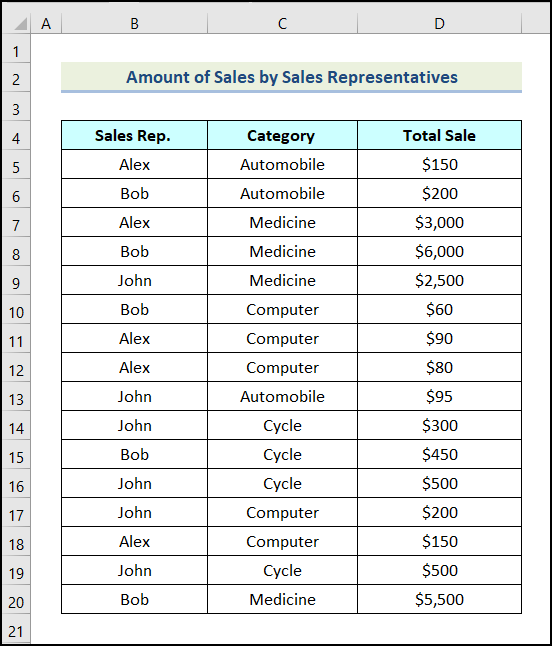
ਹੁਣ, ਆਓਅਜਿਹਾ ਕਰਨ ਲਈ ਹੇਠਾਂ ਦਿੱਤੀਆਂ ਹਦਾਇਤਾਂ ਦੀ ਪਾਲਣਾ ਕਰੋ।
ਪੜਾਅ:
- ਪਹਿਲਾਂ, ਵਰਕਸ਼ੀਟ ਵਿੱਚ ਕਿਤੇ ਵੀ ਇੱਕ ਸਾਰਣੀ ਬਣਾਓ ਅਤੇ ਨਾਮ ਅਤੇ ਸ਼੍ਰੇਣੀ ਕਾਲਮ ਵਿੱਚ ਦਿੱਤੇ ਗਏ ਮਾਪਦੰਡ ਸ਼ਾਮਲ ਕਰੋ।
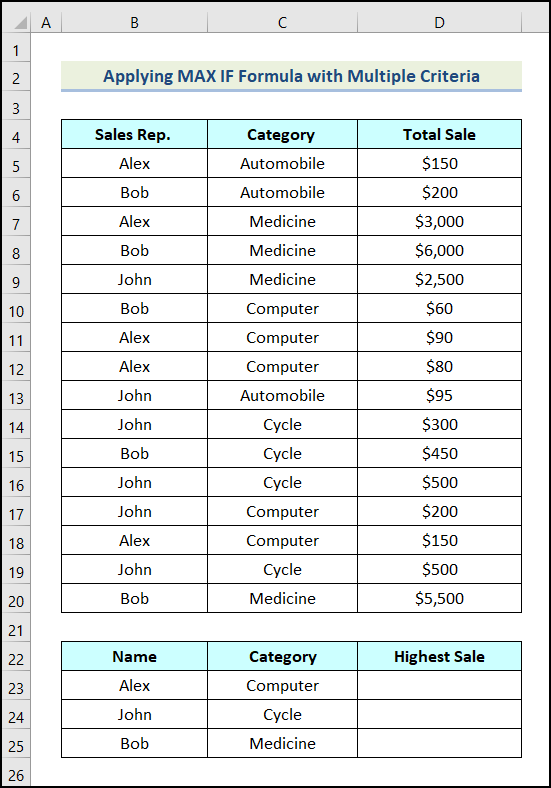
- ਇਸ ਤੋਂ ਬਾਅਦ, MAX IF ਫਾਰਮੂਲਾ ਲਾਗੂ ਕਰੋ। ਅਸੀਂ ਕੰਪਿਊਟਰ ਸ਼੍ਰੇਣੀ ਦੇ ਅਧੀਨ “ਐਲੈਕਸ” ਦੀ ਵੱਧ ਤੋਂ ਵੱਧ ਵਿਕਰੀ ਲੱਭਣਾ ਚਾਹੁੰਦੇ ਹਾਂ। ਫਾਰਮੂਲਾ ਹੇਠਾਂ ਦਿੱਤਾ ਗਿਆ ਹੈ।
=MAX(IF(B5:B20=B23,IF(C5:C20=C23,D5:D20))) ਇੱਥੇ, ਸੈੱਲਾਂ ਦੀ ਰੇਂਜ C5:C20 ਦੇ ਸੈੱਲਾਂ ਨੂੰ ਦਰਸਾਉਂਦੀ ਹੈ। ਸ਼੍ਰੇਣੀ ਕਾਲਮ, ਸੈੱਲ C23 ਚੁਣੀਆਂ ਸ਼੍ਰੇਣੀਆਂ ਦਾ ਹਵਾਲਾ ਦਿੰਦਾ ਹੈ।
ਫਾਰਮੂਲਾ ਬ੍ਰੇਕਡਾਊਨ
- ਵਿੱਚ ਪਹਿਲਾ IF ਫੰਕਸ਼ਨ,
- C5:C20=C23 → ਇਹ ਲੌਜੀਕਲ_ਟੈਸਟ ਆਰਗੂਮੈਂਟ ਹੈ।
- D5:D20 → ਇਹ [value_if_true] ਆਰਗੂਮੈਂਟ ਨੂੰ ਦਰਸਾਉਂਦਾ ਹੈ।
- ਆਉਟਪੁੱਟ → {FALSE;FALSE;FALSE;FALSE;FALSE;60;90;80;FALSE;FALSE;FALSE;FALSE;200;150;FALSE;FALSE} ।
- ਵਿੱਚ 2nd IF ਫੰਕਸ਼ਨ,
- B5:B20=B23 → ਇਹ ਲੌਜੀਕਲ_ਟੈਸਟ ਆਰਗੂਮੈਂਟ ਹੈ।
- IF(C5:C20=C23,D5:D20) → ਇਹ [value_if_true] ਆਰਗੂਮੈਂਟ ਨੂੰ ਦਰਸਾਉਂਦਾ ਹੈ।
- ਆਉਟਪੁੱਟ → {FALSE;FALSE;FALSE;FALSE;FALSE;FALSE;90;80;FALSE;FALSE;FALSE;FALSE;FALSE;150;FALSE;FALSE
- ਹੁਣ, MAX ਫੰਕਸ਼ਨ ਐਰੇ ਤੋਂ ਵੱਧ ਤੋਂ ਵੱਧ ਮੁੱਲ ਵਾਪਸ ਕਰਦਾ ਹੈ।
- ਆਉਟਪੁੱਟ → $150 ।
- ਅੱਗੇ, SHIFT + CTRL + ਦਬਾਓਫਾਰਮੂਲਾ ਲਾਗੂ ਕਰਨ ਲਈ ਇੱਕੋ ਸਮੇਂ ਵਿੱਚ ਦਾਖਲ ਕਰੋ। ਅੰਤਮ ਫਾਰਮੂਲਾ ਇਹ ਹੈ
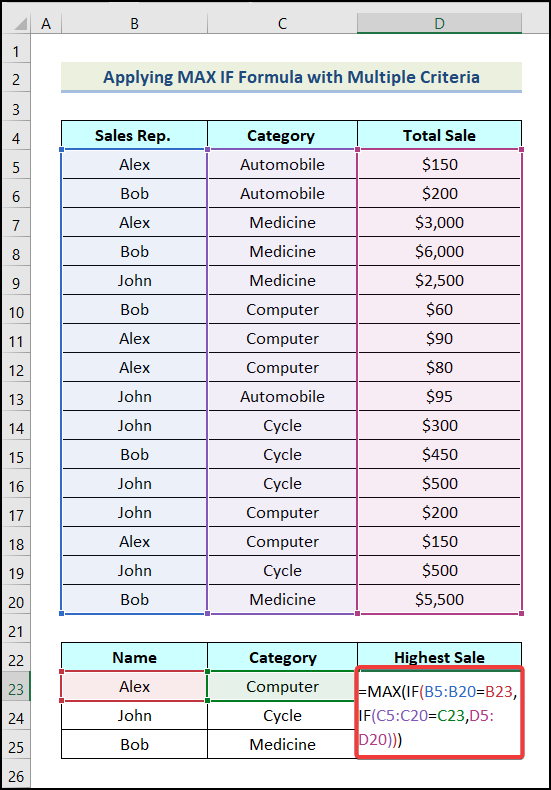
ਨਤੀਜੇ ਵਜੋਂ, ਅਸੀਂ ਆਪਣੀ ਵੱਧ ਤੋਂ ਵੱਧ ਸੰਖਿਆ ਲੱਭ ਲਈ ਹੈ।
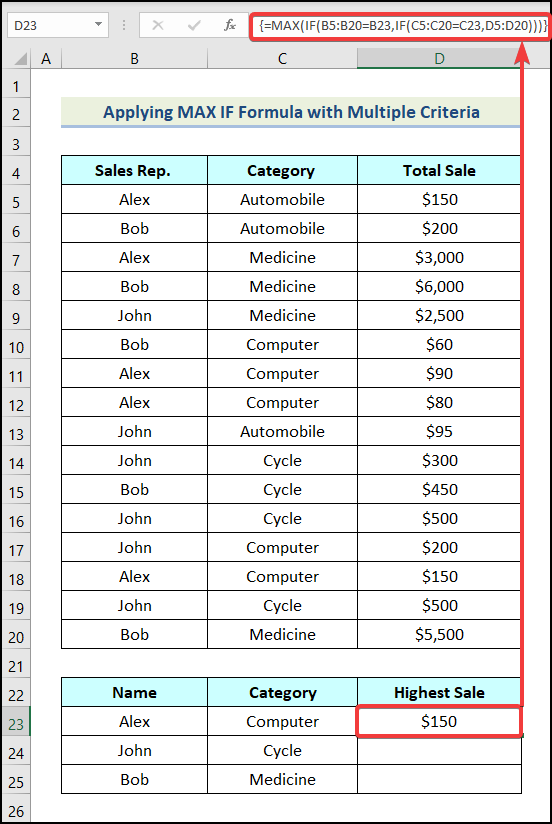
- ਉਸ ਤੋਂ ਬਾਅਦ, ਉਹੀ ਫਾਰਮੂਲਾ ਉਹਨਾਂ ਹੋਰ ਸੈੱਲਾਂ 'ਤੇ ਲਾਗੂ ਕਰੋ ਅਤੇ ਤੁਹਾਨੂੰ ਹੇਠਾਂ ਦਿੱਤੇ ਆਉਟਪੁੱਟ ਮਿਲਣਗੇ।
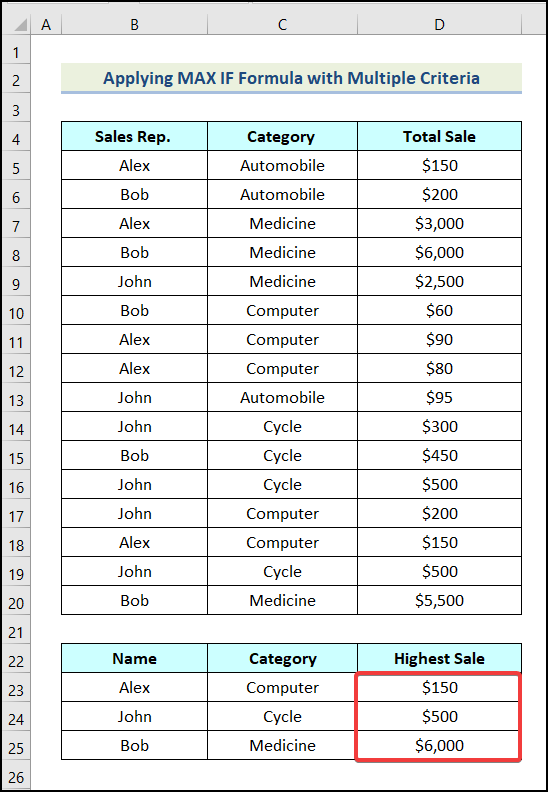
2. ਐਕਸਲ MAX IF ਦੀ ਵਰਤੋਂ ਬਿਨਾਂ ਕਿਸੇ ਐਰੇ ਦੇ
ਅਸੀਂ ਐਰੇ ਫਾਰਮੂਲੇ ਦੀ ਵਰਤੋਂ ਕੀਤੇ ਬਿਨਾਂ ਉਹੀ ਨਤੀਜਾ ਪ੍ਰਾਪਤ ਕਰ ਸਕਦੇ ਹਾਂ। ਅਜਿਹਾ ਕਰਨ ਲਈ, ਅਸੀਂ SUMPRODUCT ਫੰਕਸ਼ਨ ਦੀ ਵਰਤੋਂ ਕਰ ਸਕਦੇ ਹਾਂ ਜਿੱਥੇ ਸਾਨੂੰ SHIFT + CTRL + ENTER ਦਬਾਉਣ ਦੀ ਲੋੜ ਨਹੀਂ ਹੈ। ਆਉ ਅਜਿਹਾ ਕਰਨ ਲਈ ਹੇਠਾਂ ਦਿੱਤੇ ਭਾਗ ਵਿੱਚ ਵਿਚਾਰੀ ਗਈ ਵਿਧੀ ਦੀ ਵਰਤੋਂ ਕਰੀਏ।
ਪੜਾਅ:
ਇੱਥੇ, ਅਸੀਂ ਪਿਛਲੀ ਉਦਾਹਰਨ ਦੇ ਡੇਟਾ ਦੀ ਵਰਤੋਂ ਕਰਾਂਗੇ। ਸਾਡਾ ਟੀਚਾ “ ਕੰਪਿਊਟਰ ” ਸ਼੍ਰੇਣੀ ਵਿੱਚ “ “Alex” ” ਲਈ ਵੱਧ ਤੋਂ ਵੱਧ ਵਿਕਰੀ ਲੱਭਣਾ ਹੈ।
- ਸਭ ਤੋਂ ਪਹਿਲਾਂ, ਇੱਕ ਸਾਰਣੀ ਬਣਾਓ ਹੇਠਾਂ ਦਿੱਤੀ ਤਸਵੀਰ ਵਿੱਚ ਦਿਖਾਇਆ ਗਿਆ ਹੈ।

- ਇਸ ਤੋਂ ਬਾਅਦ, ਹੇਠਾਂ ਦਿੱਤੇ ਫਾਰਮੂਲੇ ਨੂੰ ਸੈੱਲ D23 ਵਿੱਚ ਲਾਗੂ ਕਰੋ।
=SUMPRODUCT(MAX(((B5:B20=B23)*(C5:C20=C23)*(D5:D20))))
ਫਾਰਮੂਲਾ ਬ੍ਰੇਕਡਾਊਨ
- ਇੱਥੇ, max_range ਕੁੱਲ ਵਿਕਰੀ ਕਾਲਮ ( D5:D20 )
- ਮਾਪਦੰਡ 2 ਨੂੰ ਦਰਸਾਉਂਦਾ ਹੈ ਸ਼੍ਰੇਣੀ ( C23 )
- ਮਾਪਦੰਡ_ਰੇਂਜ2 ਦਾ ਨਾਮ ਸ਼੍ਰੇਣੀ ਕਾਲਮ ਦਾ ਹਵਾਲਾ ਦਿੰਦਾ ਹੈ ( C5:C20 )
- ਮਾਪਦੰਡ1 ਸੇਲਜ਼ ਪ੍ਰਤੀਨਿਧੀ ( B23<2) ਦਾ ਨਾਮ ਹੈ>)
- ਮਾਪਦੰਡ_ਰੇਂਜ1 ਵਿਕਰੀ ਪ੍ਰਤੀਨਿਧੀ ਕਾਲਮ ( B5:B20 )
- <ਨੂੰ ਦਰਸਾਉਂਦਾ ਹੈ 1> ਆਉਟਪੁੱਟ → $150 .
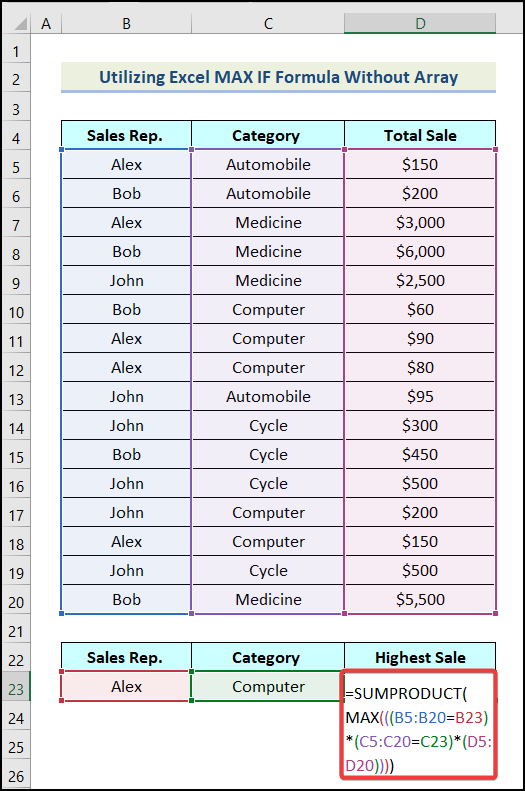
- ਫਿਰ, ENTER ਦਬਾਓ ਅਤੇ ਸਾਡਾ ਵੱਧ ਤੋਂ ਵੱਧ ਮੁੱਲ ਉਪਲਬਧ ਹੋਵੇਗਾ ਸੈੱਲ ਵਿੱਚ D23 ਜਿਵੇਂ ਕਿ ਹੇਠਾਂ ਦਿੱਤੀ ਤਸਵੀਰ ਵਿੱਚ ਦਿਖਾਇਆ ਗਿਆ ਹੈ।
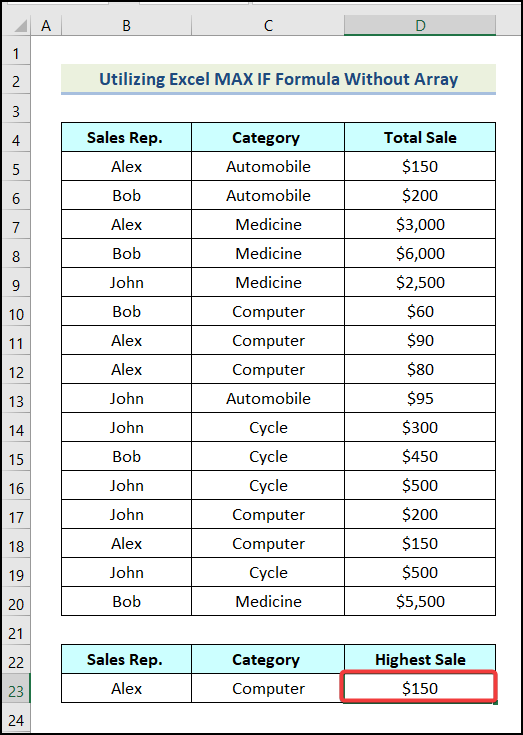
3. OR Logic ਨਾਲ MAX IF ਫਾਰਮੂਲੇ ਦੀ ਵਰਤੋਂ ਕਰਦੇ ਹੋਏ
ਅਸੀਂ OR ਤਰਕ ਨਾਲ ਜੋੜ ਕੇ MAX IF ਫਾਰਮੂਲੇ ਦੀ ਵਰਤੋਂ ਕਰ ਸਕਦਾ ਹੈ। ਲੇਖ ਦੇ ਇਸ ਭਾਗ ਵਿੱਚ, ਅਸੀਂ ਐਕਸਲ ਵਿੱਚ OR ਤਰਕ ਦੇ ਨਾਲ MAX IF ਫਾਰਮੂਲੇ ਦੀ ਵਰਤੋਂ ਕਰਨ ਲਈ ਵਿਸਤ੍ਰਿਤ ਪ੍ਰਕਿਰਿਆ ਬਾਰੇ ਚਰਚਾ ਕਰਾਂਗੇ। ਇਸ ਲਈ, ਆਓ ਹੇਠਾਂ ਦਿੱਤੇ ਦਿਸ਼ਾ-ਨਿਰਦੇਸ਼ਾਂ ਦੀ ਪੜਚੋਲ ਕਰੀਏ।
ਪੜਾਅ:
- ਸਭ ਤੋਂ ਪਹਿਲਾਂ, ਹੇਠਾਂ ਦਿੱਤੀ ਤਸਵੀਰ ਵਿੱਚ ਦਿਖਾਇਆ ਗਿਆ ਇੱਕ ਨਵੀਂ ਸਾਰਣੀ ਪਾਓ।
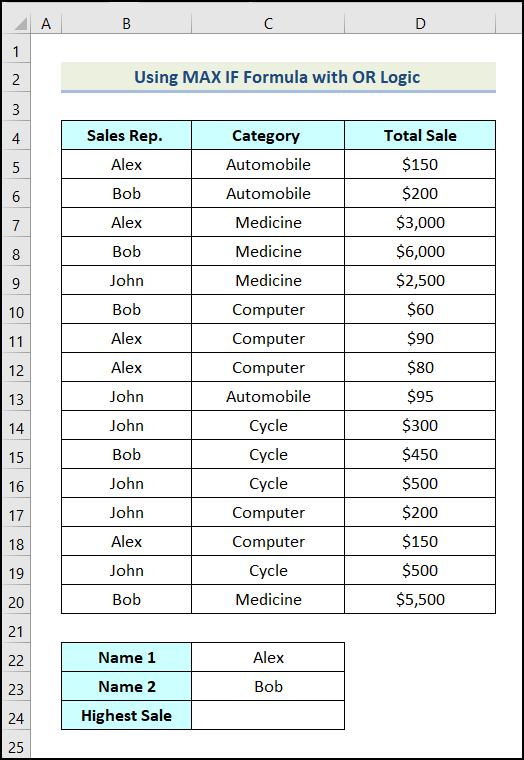
- ਉਸ ਤੋਂ ਬਾਅਦ, ਸੈੱਲ C24 ਵਿੱਚ ਹੇਠਾਂ ਦਿੱਤੇ ਫਾਰਮੂਲੇ ਦੀ ਵਰਤੋਂ ਕਰੋ।
=MAX(IF((B5:B20=C22)+(B5:B20=C23),D5:D20)) ਇੱਥੇ, ਸੈੱਲ C22 ਪਹਿਲੇ ਚੁਣੇ ਗਏ ਨਾਮ ਨੂੰ ਦਰਸਾਉਂਦਾ ਹੈ, ਅਤੇ ਸੈੱਲ C23 ਦੂਜੇ ਚੁਣੇ ਗਏ ਨਾਮ ਨੂੰ ਦਰਸਾਉਂਦਾ ਹੈ।
ਫਾਰਮੂਲਾ ਬ੍ਰੇਕਡਾਊਨ
- ਇੱਥੇ, 22>ਅਧਿਕਤਮ_ਰੇਂਜ ਕੁੱਲ ਵਿਕਰੀ ਕਾਲਮ ਹੈ ( D5 :D20 ).
- ਮਾਪਦੰਡ 2 ਸ਼੍ਰੇਣੀ ( C23 ) ਦਾ ਨਾਮ ਹੈ।
- ਮਾਪਦੰਡ_ਰੇਂਜ2 ਸ਼੍ਰੇਣੀ ਕਾਲਮ ( B5:B20 ) ਦਾ ਹਵਾਲਾ ਦਿੰਦਾ ਹੈ।
- ਮਾਪਦੰਡ1 ਵਿਕਰੀ ਪ੍ਰਤੀਨਿਧੀ ( C22 ) ਦਾ ਨਾਮ ਹੈ।
- ਮਾਪਦੰਡ_ਰੇਂਜ1 <2 ਸੇਲ ਰਿਪ ਕਾਲਮ ( B5:B20 ) ਨੂੰ ਦਰਸਾਉਂਦਾ ਹੈ।
- ਫਿਰ, SHIFT + CTRL + ਦਬਾ ਕੇ ਫਾਰਮੂਲਾ ਲਾਗੂ ਕਰੋ। ENTER .
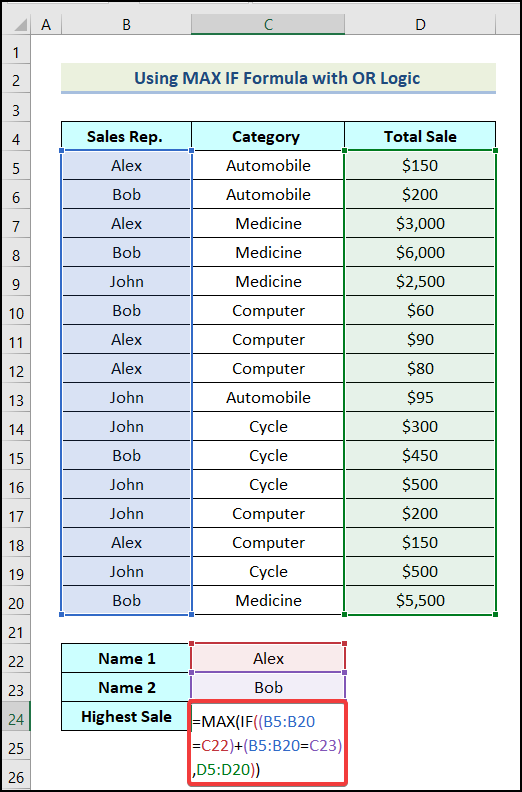
ਨਤੀਜੇ ਵਜੋਂ, ਸਾਨੂੰ ਵੱਧ ਤੋਂ ਵੱਧ ਵਿਕਰੀ ਰਕਮ ਮਿਲੇਗੀਸੈੱਲ C24 ਵਿੱਚ “Alex” ਅਤੇ “Bob” ਦੇ ਵਿਚਕਾਰ।
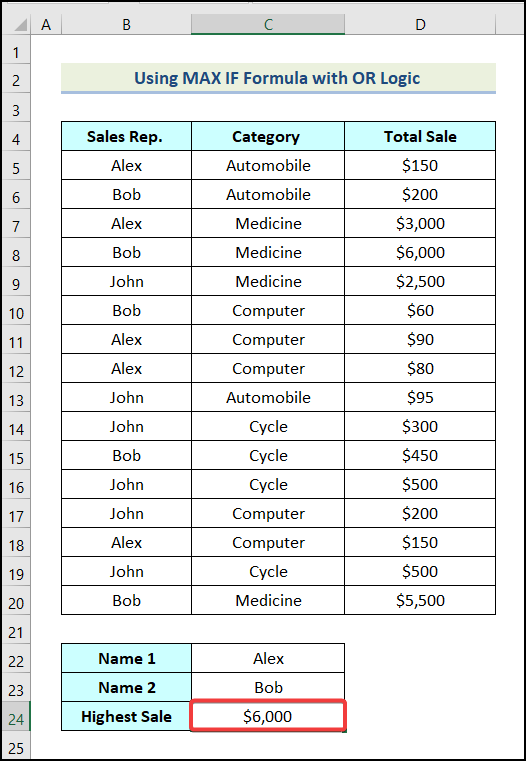
4. MAX IF ਲਾਗੂ ਕਰਨਾ AND Logic
ਅਸੀ AND ਤਰਕ ਦੇ ਸੁਮੇਲ ਨਾਲ MAX IF ਫਾਰਮੂਲਾ ਵੀ ਵਰਤ ਸਕਦੇ ਹਾਂ। ਇੱਥੇ, ਅਸੀਂ ਅਤੇ ਤਰਕ ਨੂੰ ਲਾਗੂ ਕਰਨ ਲਈ ਇੱਕ ਸਮੇਂ ਵਿੱਚ 2 ਮਾਪਦੰਡਾਂ ਨੂੰ ਪੂਰਾ ਕਰਾਂਗੇ। ਹੁਣ, ਆਉ ਅਜਿਹਾ ਕਰਨ ਲਈ ਹੇਠਾਂ ਦੱਸੇ ਗਏ ਨਿਰਦੇਸ਼ਾਂ ਦੀ ਵਰਤੋਂ ਕਰੀਏ।
ਪੜਾਅ:
- ਸਭ ਤੋਂ ਪਹਿਲਾਂ, ਹੇਠਾਂ ਦਿੱਤੀ ਤਸਵੀਰ ਵਿੱਚ ਦਰਸਾਏ ਅਨੁਸਾਰ ਇੱਕ ਨਵੀਂ ਸਾਰਣੀ ਬਣਾਓ।
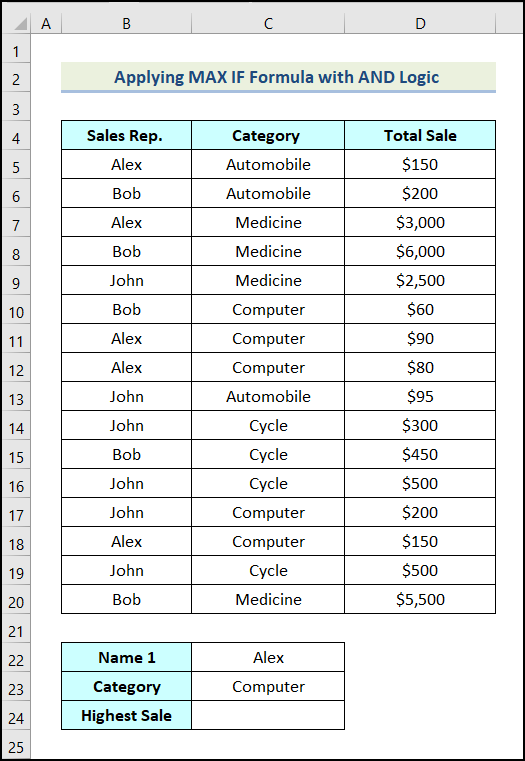
- ਇਸ ਤੋਂ ਬਾਅਦ, ਸੈੱਲ C24 ਵਿੱਚ ਹੇਠਾਂ ਦਿੱਤੇ ਫਾਰਮੂਲੇ ਦੀ ਵਰਤੋਂ ਕਰੋ।
=MAX(IF((B5:B20=C22)*(C5:C20=C23),D5:D20))
ਫਾਰਮੂਲਾ ਬ੍ਰੇਕਡਾਊਨ
- ਇੱਥੇ, ਅਧਿਕਤਮ_ਰੇਂਜ ਪ੍ਰਤੀਨਿਧਤਾ ਕਰਦਾ ਹੈ ਕੁੱਲ ਵਿਕਰੀ ਕਾਲਮ ( D5:D20 )।
- ਮਾਪਦੰਡ2 ਦੇ ਨਾਮ ਦਾ ਹਵਾਲਾ ਦਿੰਦਾ ਹੈ। ਸ਼੍ਰੇਣੀ ( C23 )।
- ਮਾਪਦੰਡ_ਰੇਂਜ2 ਸ਼੍ਰੇਣੀ ਕਾਲਮ ( B5:B20) ਨੂੰ ਦਰਸਾਉਂਦਾ ਹੈ ).
- ਮਾਪਦੰਡ1 ਸੇਲਜ਼ ਪ੍ਰਤੀਨਿਧੀ ( C22 ) ਦਾ ਨਾਮ ਹੈ।
- ਮਾਪਦੰਡ_ਰੇਂਜ1 ਸੇਲਜ਼ ਪ੍ਰਤੀਨਿਧੀ ਕਾਲਮ ( B5:B20 ) ਹੈ।
- ਅੱਗੇ, ENTER ਦਬਾਓ।
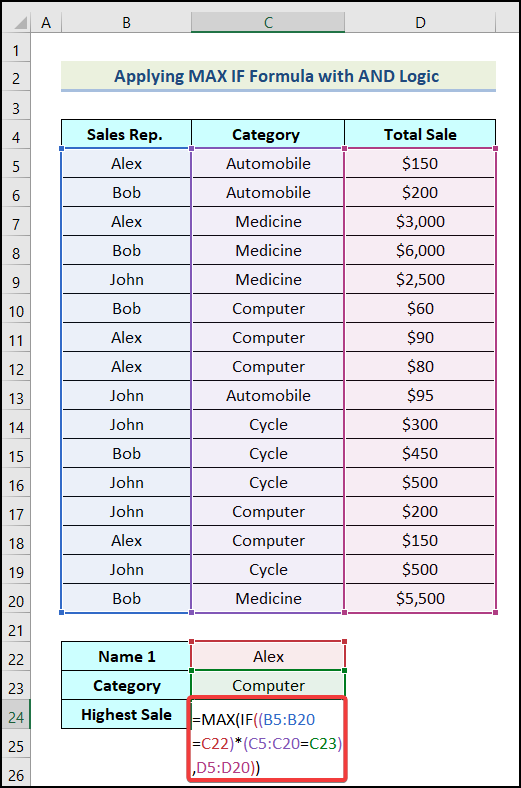
ਨਤੀਜੇ ਵਜੋਂ, ਤੁਹਾਡੇ ਕੋਲ ਤੁਹਾਡੀ ਵਰਕਸ਼ੀਟ ਉੱਤੇ ਹੇਠਾਂ ਦਿੱਤੀ ਆਉਟਪੁੱਟ ਹੋਵੇਗੀ ਜਿਵੇਂ ਕਿ ਹੇਠਾਂ ਦਿੱਤੀ ਤਸਵੀਰ ਵਿੱਚ ਦਿਖਾਇਆ ਗਿਆ ਹੈ।
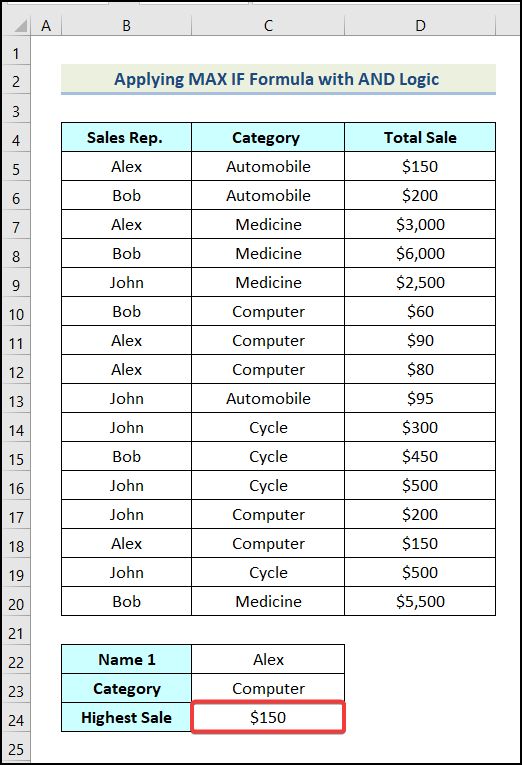
ਐਕਸਲ ਵਿੱਚ MAXIFS ਫੰਕਸ਼ਨ ਦੀ ਵਰਤੋਂ ਕਿਵੇਂ ਕਰੀਏ
MAXIFS ਫੰਕਸ਼ਨ MA ਦਾ ਸਿੱਧਾ ਬਦਲ ਹੈ ਕਈ ਮਾਪਦੰਡਾਂ ਵਾਲਾ X IF ਫਾਰਮੂਲਾ। Excel 2019 ਅਤੇ Excel for Office 365 ਦੇ ਉਪਭੋਗਤਾਵਾਂ ਕੋਲ ਇਹੀ ਹੋ ਸਕਦਾ ਹੈ MAXIFS ਫੰਕਸ਼ਨ ਦੀ ਵਰਤੋਂ ਕਰਕੇ ਨਤੀਜਾ। ਆਉ ਐਕਸਲ ਵਿੱਚ MAXIFS ਫੰਕਸ਼ਨ ਦੀ ਵਰਤੋਂ ਕਰਨ ਲਈ ਹੇਠਾਂ ਦਿੱਤੇ ਕਦਮਾਂ ਦੀ ਪਾਲਣਾ ਕਰੀਏ।
ਪੜਾਅ:
- ਪਹਿਲਾਂ, ਇੱਕ ਟੇਬਲ ਅਤੇ ਇਨਪੁਟ ਪਾਓ ਤੁਹਾਡੇ ਮਾਪਦੰਡ ਜਿਵੇਂ ਕਿ ਹੇਠਾਂ ਦਿੱਤੀ ਤਸਵੀਰ ਵਿੱਚ ਦਿਖਾਇਆ ਗਿਆ ਹੈ।
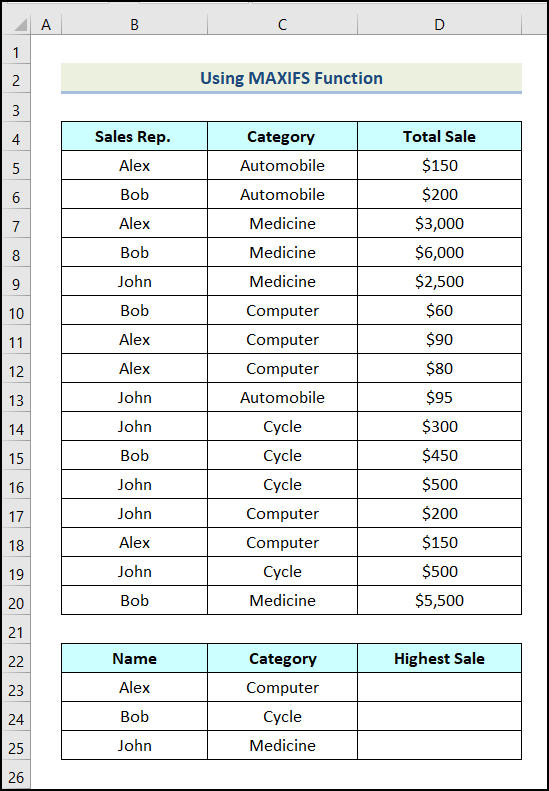
ਇੱਥੇ, ਸਾਨੂੰ “ਐਲੈਕਸ” , ਲਈ ਵੱਧ ਤੋਂ ਵੱਧ ਵਿਕਰੀ ਲੱਭਣ ਦੀ ਲੋੜ ਹੈ। “ਬੌਬ” , ਅਤੇ “ਜੌਨ” ਇੱਕ ਦਿੱਤੀ ਸ਼੍ਰੇਣੀ ਵਿੱਚ।
- ਇਸ ਤੋਂ ਬਾਅਦ, ਸੈੱਲ D22 ਵਿੱਚ ਦਿੱਤੇ ਗਏ ਫਾਰਮੂਲੇ ਦੀ ਵਰਤੋਂ ਕਰੋ।
=MAXIFS($D$4:$D$20,$B$4:$B$20,B23,$C$4:$C$20,C23)
ਫਾਰਮੂਲਾ ਬ੍ਰੇਕਡਾਊਨ
- ਇੱਥੇ , ਅਧਿਕਤਮ_ਰੇਂਜ ਕੁੱਲ ਵਿਕਰੀ ਕਾਲਮ ( $D$4:$D$20 ) ਹੈ।
- ਮਾਪਦੰਡ_ਰੇਂਜ1 ਵਿਕਰੀ ਪ੍ਰਤੀਨਿਧੀ ਕਾਲਮ ( $B$4:$B$20 ) ਹੈ।
- ਮਾਪਦੰਡ1 ਕੀ ਵਿਕਰੀ ਪ੍ਰਤੀਨਿਧੀ ( B23 ) ਦਾ ਨਾਮ ਹੈ।
- ਮਾਪਦੰਡ_ਰੇਂਜ2 ਹੈ ਸ਼੍ਰੇਣੀ ਕਾਲਮ ( $C$4:$C$20 ) ਦਾ ਨਾਮ।
- ਮਾਪਦੰਡ 2 ਨਾਮ ਹੈ। ਸ਼੍ਰੇਣੀ ( C23 ) ਦਾ।
- ਆਉਟਪੁੱਟ → $150 ।
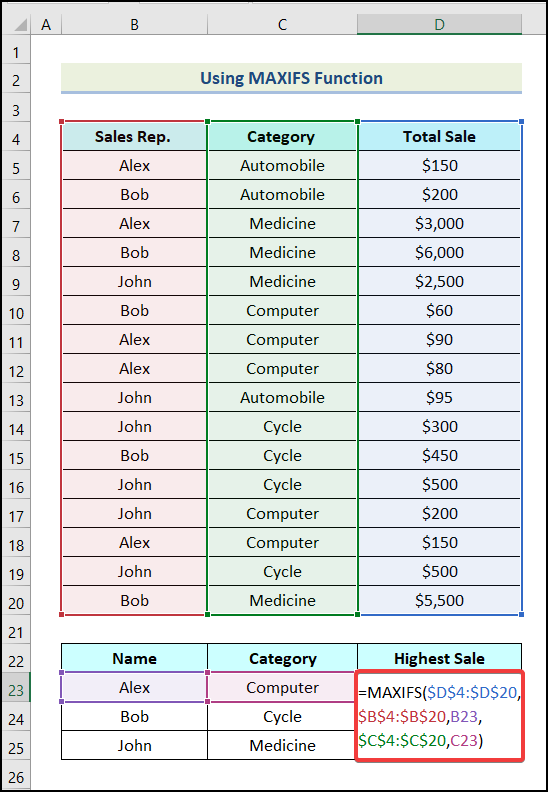
- ਉਸ ਤੋਂ ਬਾਅਦ, ENTER ਦਬਾਓ ਅਤੇ ਤੁਹਾਨੂੰ ਫੋਲ ਮਿਲ ਜਾਵੇਗਾ। ਤੁਹਾਡੀ ਵਰਕਸ਼ੀਟ 'ਤੇ ਆਉਟਪੁੱਟ ਦੇ ਕਾਰਨ।
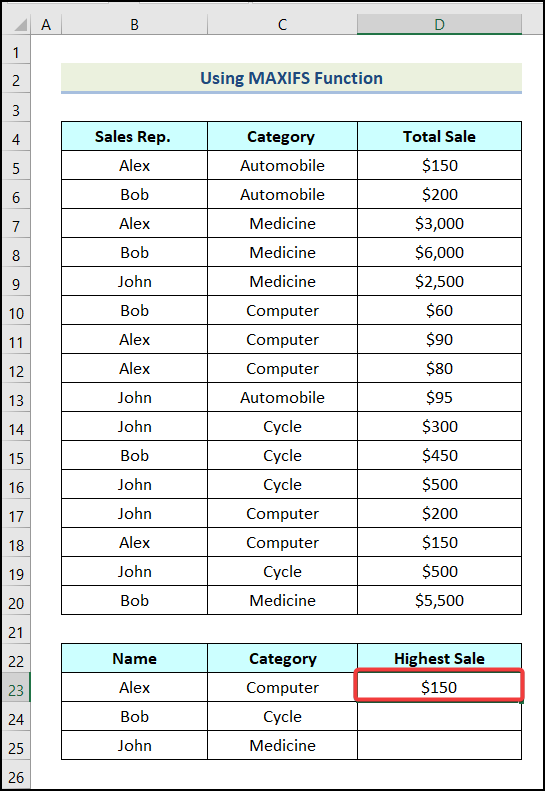
- ਅੰਤ ਵਿੱਚ, ਬਾਕੀ ਬਚੇ ਆਉਟਪੁੱਟ ਪ੍ਰਾਪਤ ਕਰਨ ਲਈ ਐਕਸਲ ਦੇ ਆਟੋਫਿਲ ਵਿਕਲਪ ਦੀ ਵਰਤੋਂ ਕਰੋ।
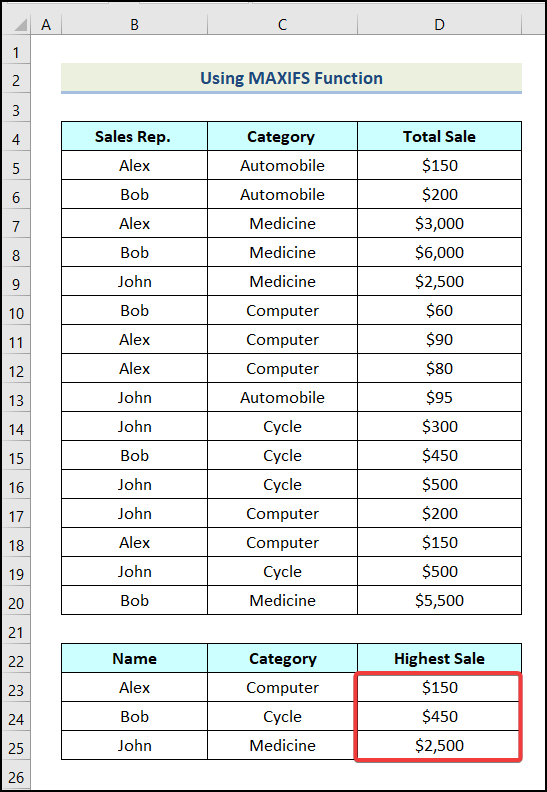
ਯਾਦ ਰੱਖਣ ਵਾਲੀਆਂ ਗੱਲਾਂ
- MAX IF ਇੱਕ ਐਰੇ ਫਾਰਮੂਲਾ ਇਸ ਲਈ ਪੁਰਾਣੇ ਸੰਸਕਰਣਾਂ ਵਿੱਚ ਐਕਸਲ ਦੇ, ਤੁਹਾਨੂੰ ਇਸ ਫਾਰਮੂਲੇ ਨੂੰ ਪੂਰਾ ਕਰਨ ਲਈ ਇੱਕੋ ਸਮੇਂ SHIFT + CTRL + ENTER ਦਬਾਣਾ ਪਵੇਗਾ।
- ਦ MAXIFS ਫੰਕਸ਼ਨ ਸਿਰਫ Excel 2019 ਅਤੇ Office 365 ਲਈ ਉਪਲਬਧ ਹੈ।
ਅਭਿਆਸ ਸੈਕਸ਼ਨ
ਵਿੱਚ ਐਕਸਲ ਵਰਕਬੁੱਕ , ਅਸੀਂ ਵਰਕਸ਼ੀਟ ਦੇ ਸੱਜੇ ਪਾਸੇ ਇੱਕ ਅਭਿਆਸ ਸੈਕਸ਼ਨ ਪ੍ਰਦਾਨ ਕੀਤਾ ਹੈ। ਕਿਰਪਾ ਕਰਕੇ ਇਸਨੂੰ ਖੁਦ ਅਭਿਆਸ ਕਰੋ।